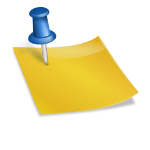그만큼 요즘 유튜버나 네이버 TV 같은 스트리밍 서비스를 즐기시는 분들이 많아졌어요. 근데 가끔 시청하다 보면 시청 제한에 따른 본인 인증을 하라는 경우가 있어요 물론 남녀노소 모든 연령이 사용하고 있기 때문에 꼭 필요한 부분이긴 합니다만.

특히 어른이 아닌 어린이와 청소년에게 영향을 줄 수 있기 때문에 콘텐츠를 제작하여 업로드하는 모든 동영상은 시청 가능 연령을 설정합니다. 이러한 알고리즘과 검색 기능은 꽤 정확하고, 자유롭게 시청 하고 싶은 경우는 설정되어 있을지도 모르는 YouTube 연령 제한의 해제가 필요합니다.
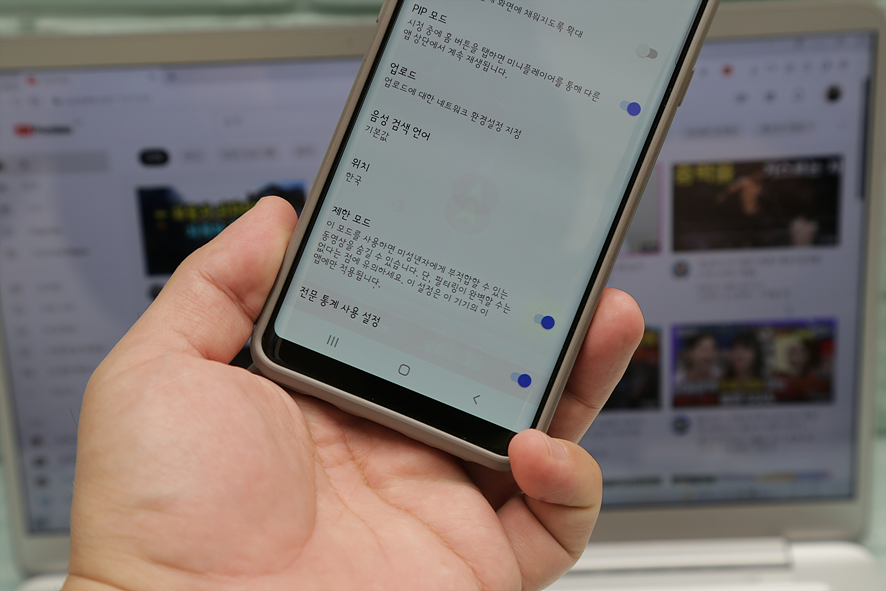
특히, YouTube에서는, 이것에 관한 기능으로서 필요에 따라서 선택할 수 있는 「제한 모드」라고 하는 옵션을 서포트하고 있습니다. 성인이 아닌 어린이나 청소년에게 어울리지 않는 콘텐츠를 숨겨주는 기능입니다. 이러한 설정은 PC는 물론 모바일과 같은 다른 플랫폼에서도 가능하기 때문에 오늘 이 방법을 알려드리도록 하겠습니다.
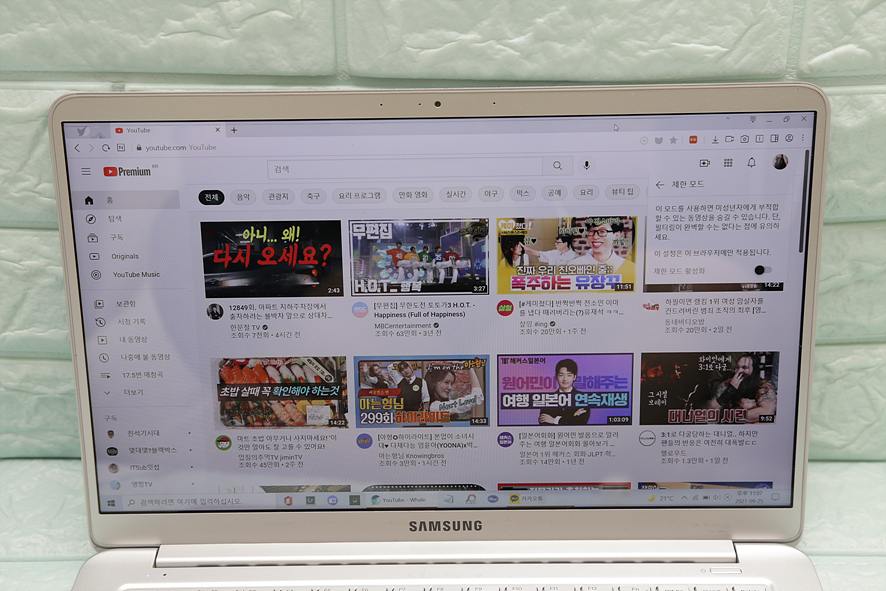
다양한 플랫폼이 있지만 그 중에서 가장 많이 사용하는 것은 컴퓨터와 모바일이겠지요. 우선은 가장 쉽게 설정할 수 있는 PC버전으로 그 방법을 알아보겠습니다.
제일 먼저 해야 할 일은 유튜브 접속하기입니다. 그 이유는 대부분의 설정이 프로필로부터 가능하기 때문입니다. 프로필이 있는 위치는 화면의 오른쪽 상단(사진)에 있습니다.

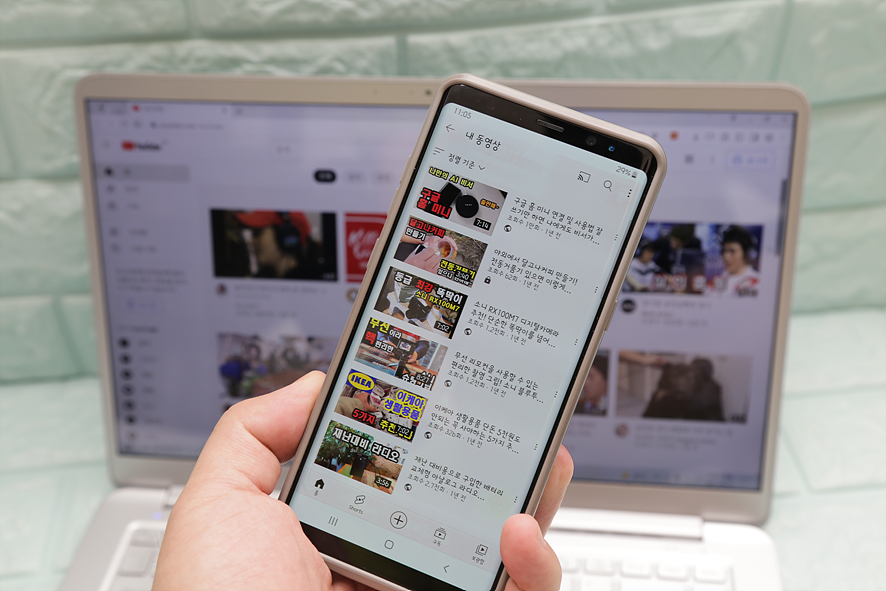
프로필(사진)을 클릭하면 위와 같이 팝업 형태로 다양한 설정 및 참고가 되는 목록이 나타나는 것을 확인할 수 있습니다. 시선을 아래로 쭉 내려 맨 아래에 보면 ‘제한 모드’라는 메뉴가 보입니다. 그리고 이 화면에서 지금 현재 설정되어 있는 상태가 표기되어 있는 것을 볼 수 있습니다.
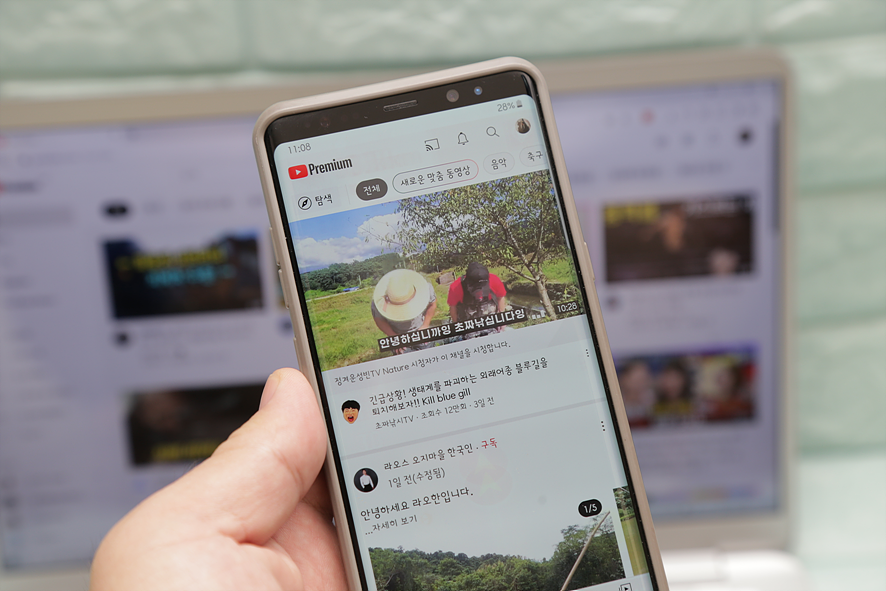
해당 메뉴를 클릭하면 창이 바뀌고 이 모드에 대한 간단한 설명과 함께 아래쪽에 활성화 여부를 체크할 수 있는 스위치가 있는 것을 볼 수 있습니다. 흑백일 경우 무효가 되어 있고, 파란색일 경우 유효하게 되어 있다고 생각합니다. 활성화되면내용이조금달라지는걸알수있고희망설정을선택하시는게좋습니다.
참고로 아셔야 될 것은 브라우저마다 설정을 따로 해야 되는 것도 기억을 하셔야 됩니다.
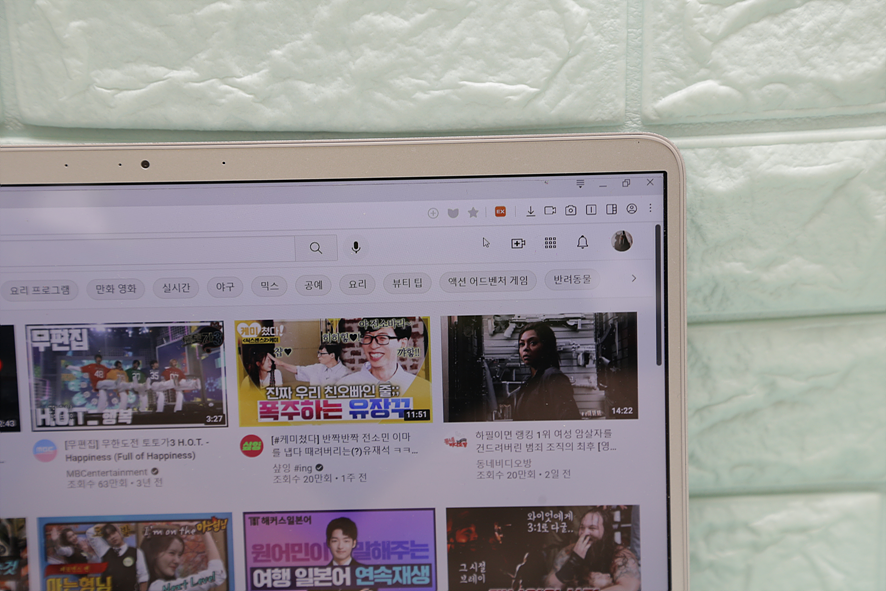

다음으로 모바일 버전으로 유튜브 나이 제한을 푸는 방법을 알아보겠습니다. 앞서 본 PC버전과 비교했을 때 상대적으로 그 과정이 약간 복잡합니다.
먼저 자신이 사용하는 유튜브 앱을 실행하세요. 그리고 위와 마찬가지로 프로필을 찾는데 홈 화면 우측에 있으니 참고하시기 바랍니다.
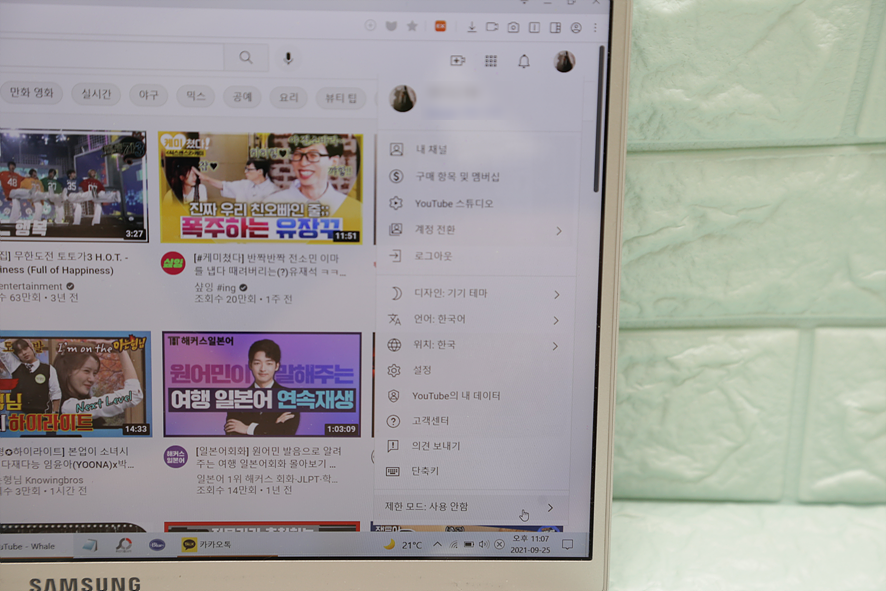
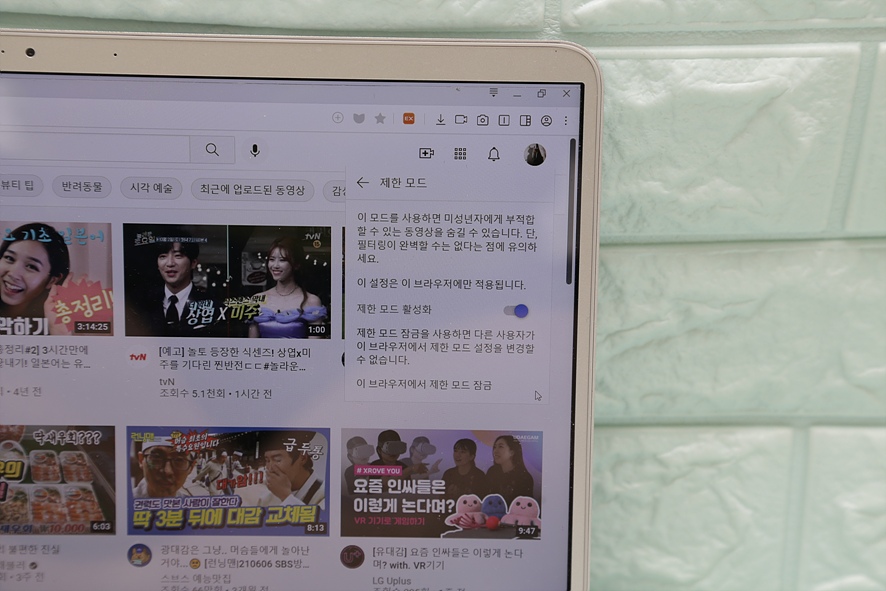
프로필을 클릭해보면 처음부터 전체화면이 바뀌면서 다양한 설정이 가능한 목록이 나오는데 아래에서 두 번째에 위치한 설정을 클릭합니다. 그리고 화면에 맨 위에 나와있는 일반을 선택하고 들어가시면 또 다른 옵션 리스트가 나올 겁니다.
여기서 맨 아래에서 두 번째에 위치하고 있는 제한 모드를 찾습니다. 그리고, PC판과 같이 유효한지 어떤지를 선택하는 것이 좋습니다. 참고로 브라우저와는 달리 모바일에서는 본 모드 설정의 경우 해당 기기에만 적용된다는 점을 기억하시기 바랍니다.

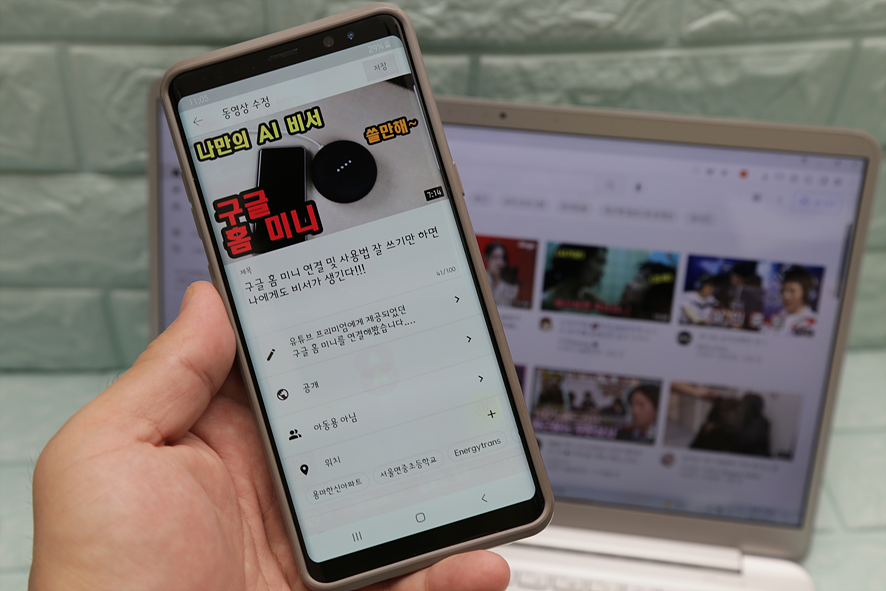
일반적으로 유튜브 연령제한 해제가 필요한 경우는 어린이나 청소년이 있는 가정입니다. 설정을 깜빡하고 그냥 쓰는 경우가 많습니다. 이와 같이 해제하지 않는 경우는, 필터링 된 결과만을 표시하기 때문에, 보고 싶은 컨텐츠가 표시되지 않는 것이 있기 때문에, 평상시에 확인하고 설정되어 있으면, 이러한 방법으로 해제하면 OK입니다.